شرکت سونی کنسول پلی استیشن 5 را در سال 2020 روانه بازار کرد و عدهای نیز این کنسول نسل نهمی را خریداری کردند. شاید در ظاهر با این کنسول آشنایی کامل داشته باشند اما باید بگوییم که دستگاه دارای یک سری ترفندهایی بوده که شاید تاکنون از آن خبر نداشتید و ما در این مطلب قصد داریم به آنها اشاره داشته باشیم.
ناگفته نماند این مطلب دو قسمتی بوده و بهتر است برای مطالعه کامل ترفندها، قسمت اول آن را هم مطالعه فرمایید.
حالت 120 هرتز را فعال سازید
یکی از ویژگیهای برجسته پلی استیشن 5، قابلیت اجرا بازیها با وضوح 4کی در 120 هرتز است. البته برای تجربه با این کیفیت نخست باید نمایشگر رده بالایی داشته باشید که چنین وضوحی را پشتیبانی کند و سپس برای فعال سازی باید از منو تنظیمات وارد قسمت Save Data and Game/App Settings شوید.
سپس در قسمت Game Presets گزینه Preformance Mode or Resolution را روی حالت Preformance Mode بگذارید. با انجام این فرآیند عناوینی که حالت 120 هرتز را پشتیبانی میکنند، به صورت خودکار این نرخ نوسازی را دارند.
تنظیم کردن شدت حرکتی هپتیک

شما میتوانید شدت حرکت هپتیک یا Haptic Feedback کنترلر دوالسنس را باتوجه به نظر خود تنظیم نمایید. اگر قصد دارید مقداری در باتری کنترلر نیز صرفهجویی کنید، بهتر بوده آن را روی کمترین سطح بگذارید. برای این کار در بخش Settings وارد تنظیمات Accessories شده و درون قسمت Controllers شدت حرکت لرزشی را میان گزینه Vibration Intesity تعیین کنید.
قراردادن رمز عبور برای حساب کاربری
اگر پلی استیشن 5 شما در کاربری با برخی مشترک است، بهتر بوده برای حساب کاربری یک رمز عبور انتخاب کنید. برای انجام کافی است به بخش تنظیمات Users and Accounts شده و در قسمت Login Settings گزینه Log In to PS5 Automatically را غیرفعال سازید.
در مرحله بعد با انتخاب گزینه Set a PS5 Login Passcode برای حساب خود رمزعبوری قرار دهید.
تجربه بازی Astro’s Playroom
سونی برای آنکه کارایی قابلیت لرزش حرکتی کنترلر یک بازی به نام Astro’s Playroom طراحی کرده که با آن میتوانید به خوبی با ویژگیهای هپتیک کنترلر دوالسنس آشنایی پیدا کنید. بنابراین پیشنهاد میشود حتما این بازی را تجربه کنید.
مطلع شدن زمان گذشته در بازیها
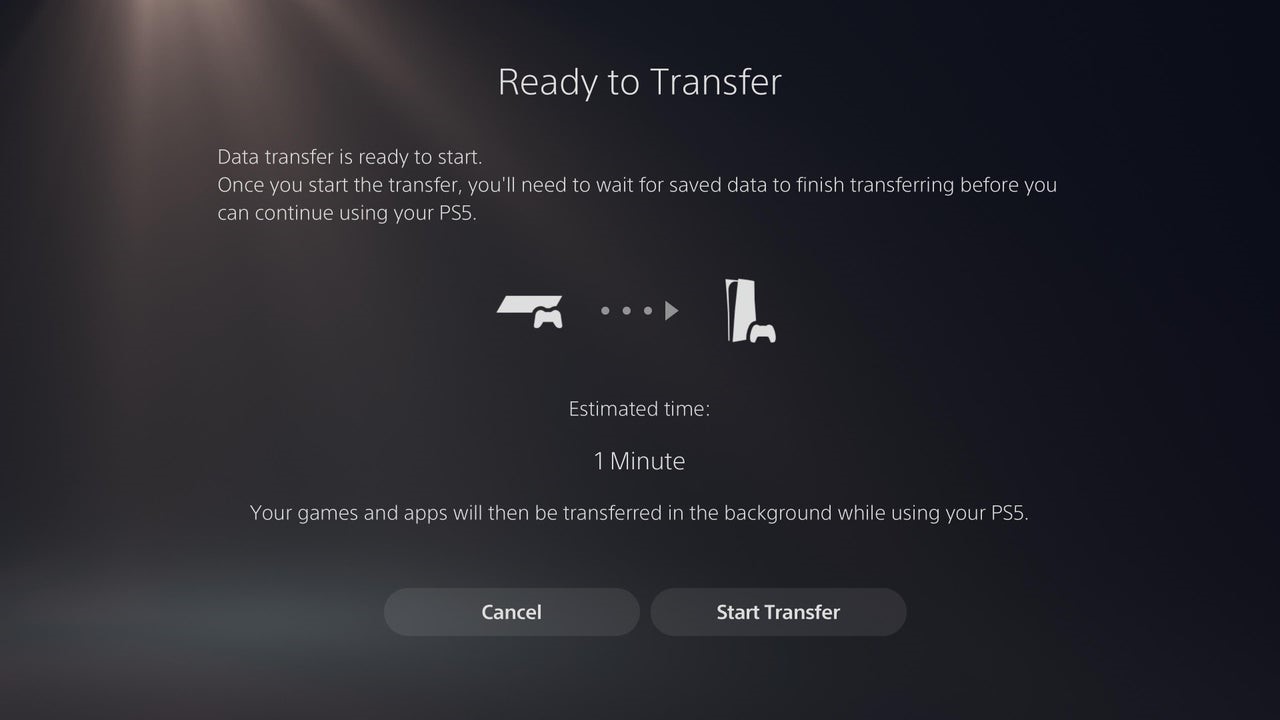
یکی از مواردی که در کنسول پلی استیشن 5 میتوان مشاهده کرد، مدت زمان گذشته در هر بازی است. شما با وارد شدن به بخش Profile و انتخاب تب Games میتوانید آمار مختلفی مانند زمان سپری شده در بازی (Playtime)، میزان پیشرفت شما در بازی و تروفیهای دریافت شده را مشاهده کنید. لازم به ذکر است زمان سپری شده در بازیها شامل زمانی که صرف آنها در پلی استیشن 4 کردهاید نیز میشود.
نحوه باز کردن قاب کناری دستگاه برای پاکسازی
کنسول پلی استیشن 5 قابلیتی مشابه Quick Resume ایکس باکس سری ایکس ارائه نمیدهد، هرچند این ویژگی ممکن است در آینده به کنسول اضافه شود. با این حال راهی وجود دارد که از طریق آن میتوانید سریعتر وارد گیمپلی شوید.
برای این کار به جای باز کردن بازیها به صورت عادی، آن را از طریق Activity Cards باز کنید تا مستقیما به محلی که درون Activity Cards به آن اشاره شده است منتقل شوید. با این کار تصویر ابتدایی بازی، منو و انیمیشنهای ابتدایی مربوط به سازنده آن را دور میزنید و مستقیما وارد گیمپلی میشوید.
اطلاعات بازی ها را از کنسول پلی استیشن 4 به 5 منتقل کنید
یکی از ویژگیهای مطلوب قابلیت انتقال اطلاعات بازیها از کنسول پلی استیشن 4 به 5 است تا نیازی به دانلود مجدد نباشد.
در حقیقت کنسول PS5 با کمک شبکه خانگی دو کنسول را به یکدیگر وصل کرده و به صورت بیسیم اطلاعات بازیها را میان دو کنسول رد و بدل خواهد کرد. پیشنهاد میشود برای افزایش سرعت انتقال دیتا، دو کنسول را با استفاده از کابل LAN به مودم متصل کنید.
بازی های پلی استیشن 4 را بهتر اجرا کنید
همانند نسخه پرو پلی استیشن 4، کنسول نسل نهمی سونی نیز قابلیت بوست مود را برای کنسول پلی استیشن 4 رقم میزند.
به کمک این حالت میتوان بازیها را با کیفیت بصری بهتر و فریم بالاتر اجرا کرد. برای استفاده کافی است جدیدترین آپدیت بازیها را روی کنسول خود نصب کنید.
بهره گیری از کارت کپچر

کنسول پلی استیشن 5 همانند نسخه 4 از قابلیت HDCP پشتیبانی دارد. در واقع این قابلیت مربوط به فناوری HDMI میشود که اجازه ضبط محتوای کپیرایتشده از خارج از کنسول را نمیدهد.
به طور کلی، HDCP اطمینان حاصل میکند که محتوا در کنسول شما نمایش داده میشود، بنابراین تنها برای شما قابل مشاهده است و هیچ فرد یا ابزاری خارج از صفحه نمایش توانایی به دسترسی آن محتوا را ندارد.
نوتیفیکیشن ها را سفارشی سازی کنید
کنسول پلی استیشن 5 قابلیتهای بسیاری در زمینه سفارشی سازی نوتیفیکیشن دارد. بنابراین با مراجعه به بخش تنظیمات آن با گزینههای متعددی جهت شخصی سازی آن رو به رو خواهید شد.
لاگین شدن آفلاین
کاربر پلی استیشن 5 میتواند پس از روشن کردن دستگاه و در صفحه انتخاب کاربری، روی پروفایل خود دکمه Options را فشار داده و با انتخاب گزینه Appear Offline حتی با وجود دسترسی به اینترنت، به صورت آفلاین وارد حساب پلی شود.
تنظیمات مختلف حریم خصوصی
در دنیای مجازی اطلاعات ما ممکن است هر لحظه توسط هکرها ضبط و لو رود. بنابراین بیشتر شرکتهایی که محصولی با ارتباط به این دنیای مجازی ارائه میدهند، توجه بسیار در زمینه حریم خصوصی دارند. سونی نیز از این قاعده مستثنی نبوده و برای کنسول پلی استیشن 5 تنظیمات حریم خصوصی در نظر گرفته است.
شما میتوانید با مراجعه به تنظیمات این بخش را بررسی کرده و مطابق نظر خود تنظیم کنید. بنابراین بسیار اهمیت دارد که حریم خصوصی شما در کنسول پلی استیشن 5 حفظ شده باشد.
باتوجه به موارد فوق شما در حال حاضر ترفندهایی درباره کنسول نسل نهمی سونی میدانید که میتواند بسیار کاربردی باشد و حتی در لحظهای نیازتان را برآورده خواهد کرد.
ناگفته نماند برای خرید کنسول با قیمتی مناسب میتوانید به فروشگاه آون کامپیوتر مراجعه داشته و محصول موردنظر را به سادگی تهیه کنید.
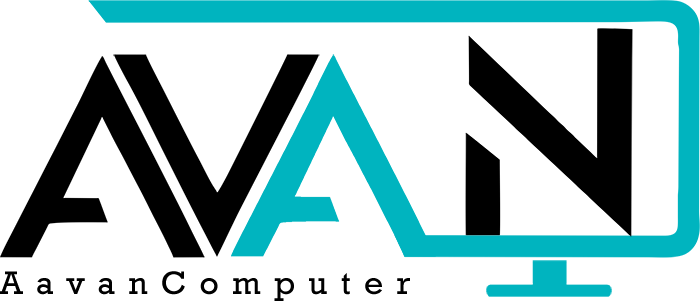


دیدگاه خود را بنویسید